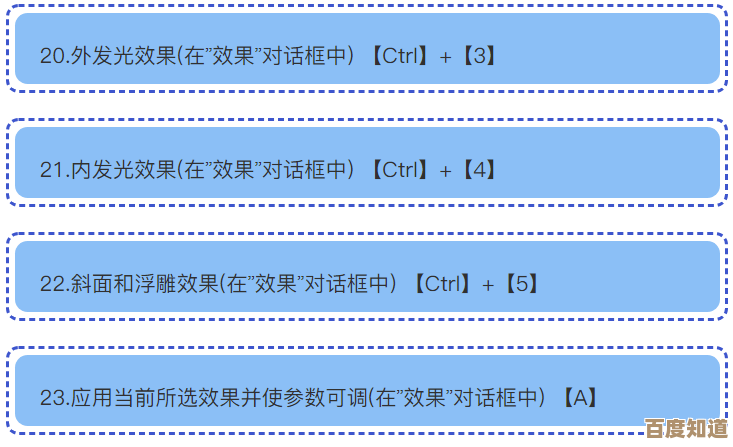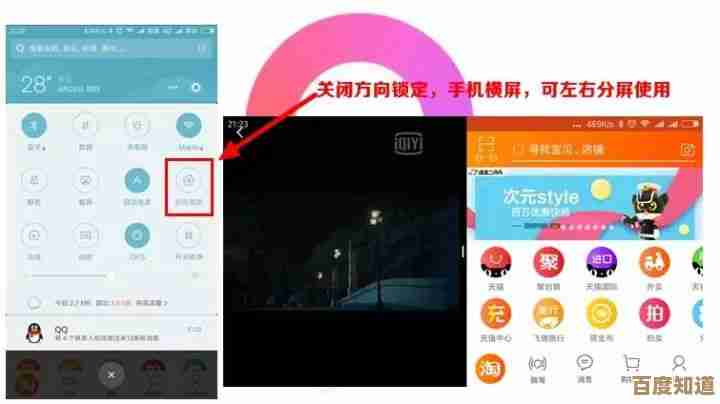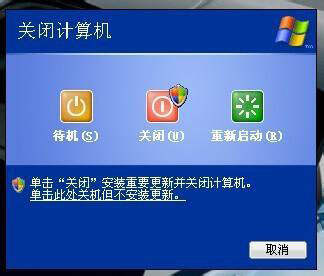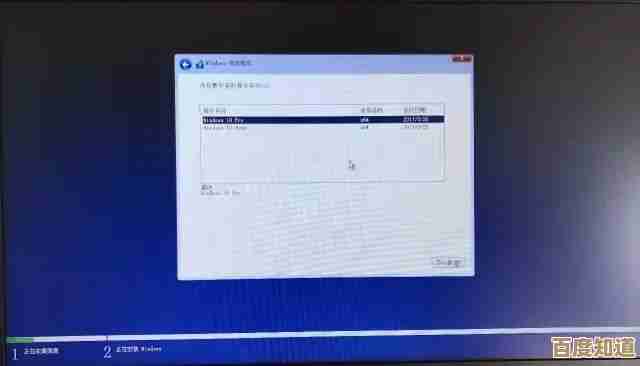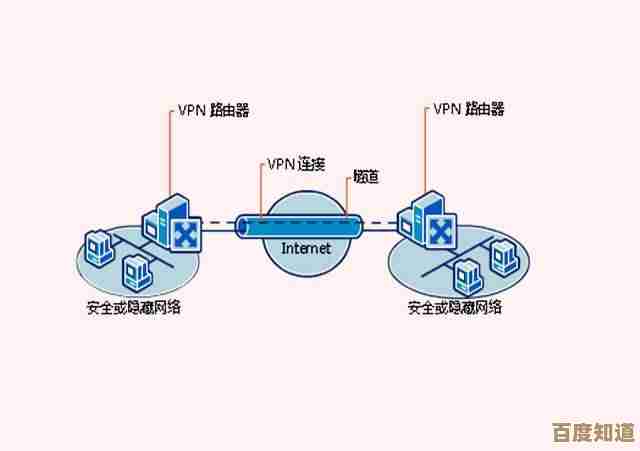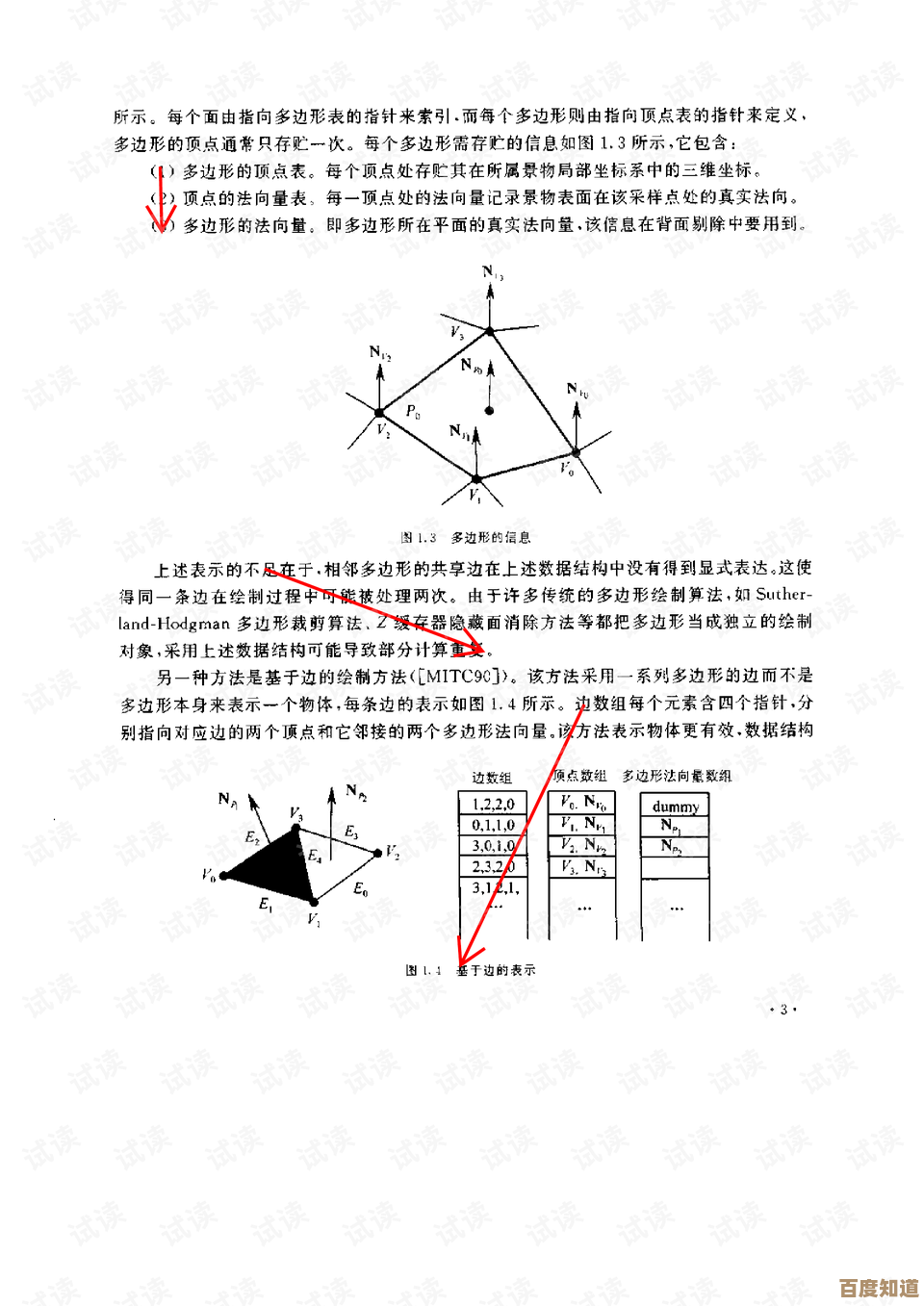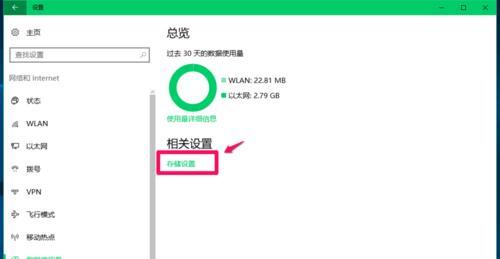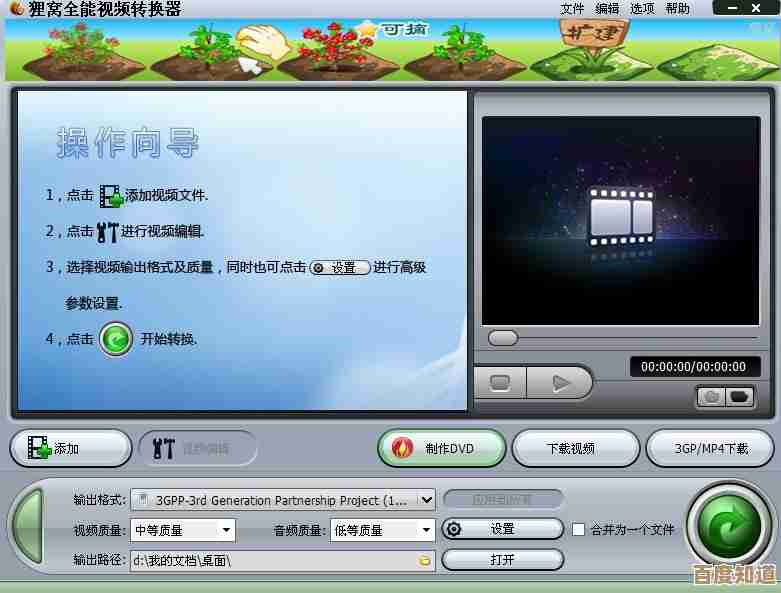详解网线接法步骤与要点,轻松解决网络连接中的各类疑难问题
- 问答
- 2025-10-27 10:44:23
- 3
根据百度经验等网络资料,网线接法主要有两种标准:T568A和T568B,目前绝大多数网络环境都使用T568B标准,所以我们将重点介绍它,你只需要记住一种方法就能应对大部分情况。
你需要准备的工具和材料
- 网线:就是那种内部有8根细线的双绞线。
- 水晶头:那个塑料的、需要插进路由器或电脑的接头。
- 网线钳:专门用来压紧水晶头的工具。
- 测线仪(可选但建议有):用来测试接好的网线是否通畅。
T568B标准接法步骤(一步一步来)
-
剥开网线外皮:
- 用网线钳的刀口,轻轻划开网线最外层的胶皮,大约剥掉2-3厘米长就行。
- 要点:小心不要割伤里面8根细线的绝缘皮。
-
理顺8根细线并排好顺序:
- 你会看到里面有4对相互缠绕的细线,每对颜色不同,把它们分开、拉直。
- 按照T568B的标准顺序,从左到右依次排列,这个顺序是很多人总结的经验,一定要记牢:
- 橙白
- 橙
- 绿白
- 蓝
- 蓝白
- 绿
- 棕白
- 棕
- 要点:把线紧紧并拢,确保顺序一点都不能错,可以多检查两遍。
-
剪齐线头:
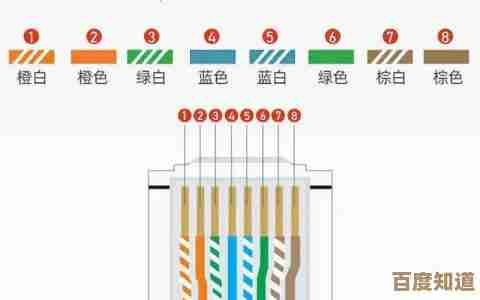
- 把排好顺序的8根线紧紧捏在一起,用网线钳的剪线口把线头剪齐。
- 要点:剪完后,线头长度大约留出1.5厘米,刚好能插到水晶头顶部,这样压接时外皮也能被卡住,更牢固。
-
插入水晶头:
- 手拿水晶头,有金属片的那一面朝上,插线口对着自己。
- 把剪齐的线缆小心地、用力地插入水晶头,一直插到最顶端,从水晶头的正面看下去,应该能清晰地看到8根铜线都顶到了头。
- 要点:确保线序没有在插入过程中弄乱,并且网线的外皮最好能有一部分塞进水晶头里,这样能防止日后拉扯导致线断。
-
压接水晶头:
- 把插好线的水晶头塞进网线钳的压线口,用力握紧钳子把手,听到“咔嗒”一声就表示压好了。
- 要点:压接要用力,确保水晶头上的金属片都能刺破每根细线的绝缘皮,从而连通电路。
-
测试网线(如果有测线仪):
- 把做好的网线两头分别插入测线仪的主机和副机。
- 打开开关,你会看到指示灯从1到8依次闪亮。
- 要点:如果所有灯都是按顺序亮起,恭喜你,网线制作成功!如果有灯不亮或顺序错乱,说明没接好,需要剪掉水晶头重做。
轻松解决常见问题

-
问题:网线接上后,电脑或路由器灯不亮。
- 原因与解决:最常见的原因是线没插到底或压接不紧,剪掉水晶头,从第三步重新做一遍,确保线顶到最前端再压接。
-
问题:灯亮了,但网络连接显示“红叉”或无法上网。
- 原因与解决:很可能是线序错了,用测线仪检查一下1-8号灯是否按顺序亮,如果没有测线仪,最保险的办法就是严格按照上面的T568B顺序,两头都重做一次。
-
问题:网速很慢,不稳定。
- 原因与解决:可能是网线质量不好,或者在排线时把双绞线拆开得太长了,双绞线的作用是抗干扰,剥皮后解开缠绕的部分不要超过1.5厘米。
-
什么时候用“交叉线”?
- 根据CSDN等技术社区的资料,现在的新设备基本都支持自动翻转功能。现在你只需要把所有网线都按照上面教的T568B标准来做(两头顺序一样,也叫直通线),就可以连接电脑和路由器、光猫等所有设备,已经基本不需要用一头是T568A、另一头是T568B的交叉线了。
记住核心:顺序正确、插到底、压紧,这三点做到了,基本上就能解决自己接网线的大部分问题。
本文由芮以莲于2025-10-27发表在笙亿网络策划,如有疑问,请联系我们。
本文链接:http://www.haoid.cn/wenda/47655.html